Comment corriger l’heure et la date incorrectes sur votre iPhone
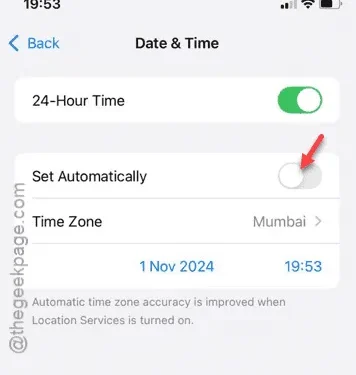
Vous rencontrez des problèmes avec l’heure et la date incorrectes affichées sur votre iPhone ? Même si vous ne comptez pas sur votre appareil pour la mesure du temps, sa précision peut avoir un impact sur diverses applications et services essentiels tels que Google Chrome. Heureusement, vous pouvez résoudre rapidement ce problème en suivant ces étapes simples.
Solution 1 – Autoriser l’iPhone à régler automatiquement la date et l’heure
Le réglage manuel des paramètres de date et d’heure peut entraîner des erreurs. Il est préférable de laisser votre iPhone configurer ces paramètres automatiquement.
Étape 1 – Ouvrez l’ application Paramètres .
Étape 2 – Appuyez sur l’option « Général ».
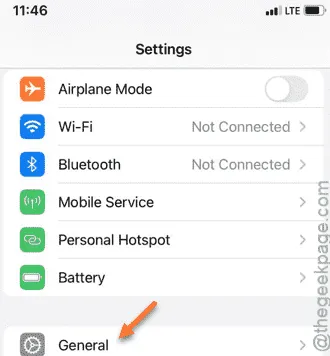
Étape 3 – Dans les paramètres généraux, appuyez sur « Date et heure ».
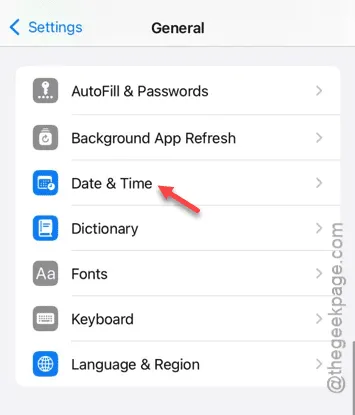
Étape 4 – Activez l’ option « Définir automatiquement » .
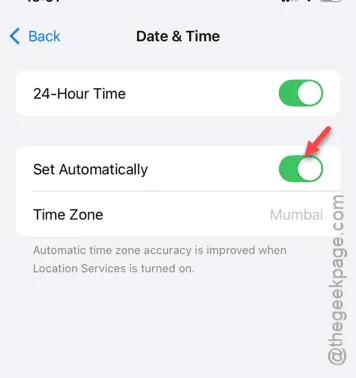
Cette modification permettra à votre iPhone de gérer les paramètres de date et d’heure de manière indépendante. Vérifiez votre appareil pour voir si le problème est résolu.
Solution 2 – Activer les services de localisation
L’activation des services de localisation peut grandement aider votre iPhone à déterminer le fuseau horaire correct et à mettre à jour efficacement la date et l’heure.
Étape 1 – Lancez l’ application Paramètres .
Étape 2 – Accédez à la section « Confidentialité et sécurité ».
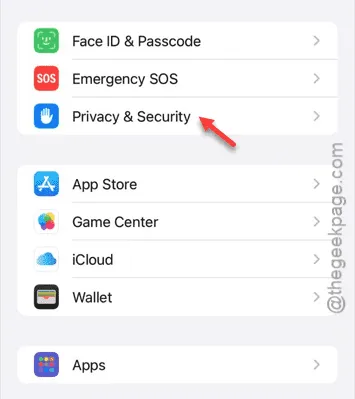
Étape 3 – Appuyez sur « Services de localisation ».
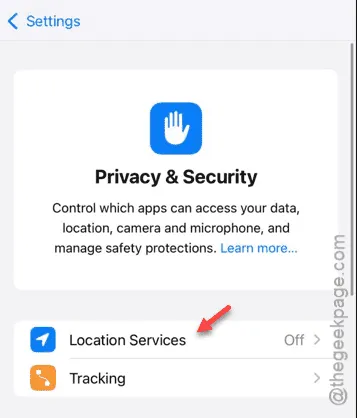
Étape 4 – Activez l’option « Services de localisation ».
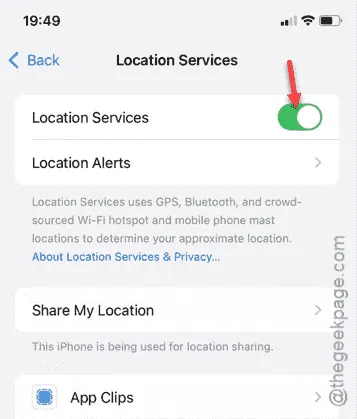
Après avoir activé cette fonctionnalité, votre iPhone devrait ajuster automatiquement ses paramètres de date et d’heure. Vérifiez si cela résout le problème.
Solution 3 – Régler manuellement la date et l’heure
Si les paramètres automatisés posent toujours des problèmes, vous devrez peut-être régler la date et l’heure manuellement.
Étape 1 – Commencez par ouvrir l’ application Paramètres .
Étape 2 – Revenez à l’onglet « Général ».
Étape 3 – Accédez à nouveau aux paramètres « Date et heure ».
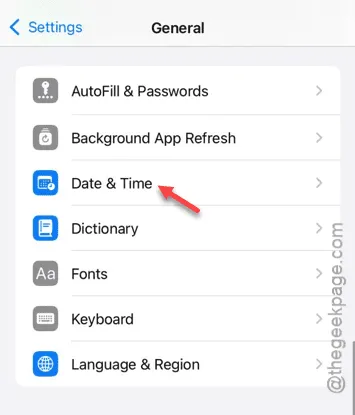
Étape 4 – Désactivez l’option « Définir automatiquement ».
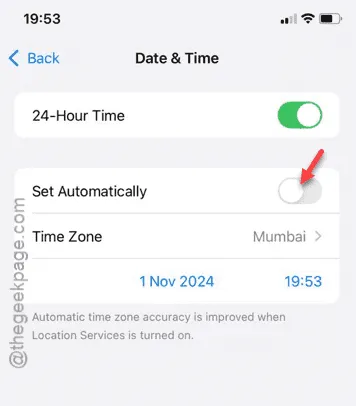
Cela vous donnera un contrôle total sur la date et l’heure de votre iPhone.
Étape 5 – Consultez une horloge pour déterminer la date et l’heure correctes.
Étape 6 – Saisissez manuellement la date et l’heure exactes.
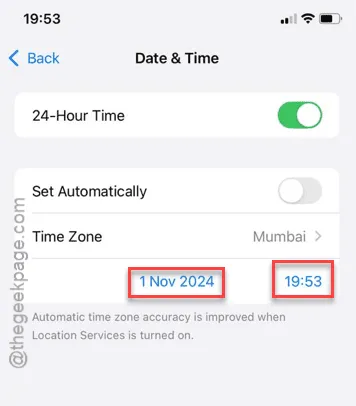
Une fois ces réglages effectués, votre iPhone devrait fonctionner correctement sans aucun autre problème de date et d’heure.
Solution 4 – Réinitialiser les paramètres réseau
Si aucune des solutions précédentes ne fonctionne, la réinitialisation de vos paramètres réseau peut aider à corriger les différences de date et d’heure.
Étape 1 – Accédez à l’ application Paramètres .
Étape 2 – Pour réinitialiser les configurations réseau, accédez à :
General > Transfer or Reset iPhone > Reset
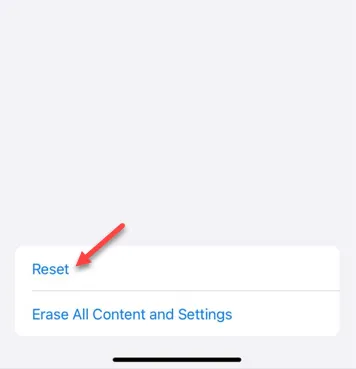
Étape 3 – Sélectionnez l’option « Réinitialiser les paramètres réseau ».
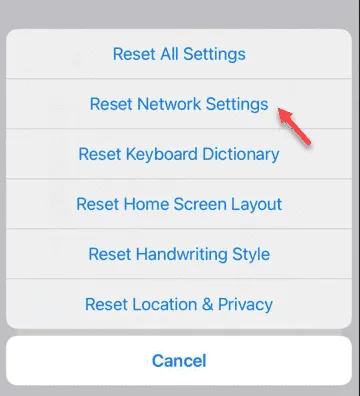
Cette action effacera les paramètres réseau de votre iPhone, vous devrez donc peut-être vous reconnecter au Wi-Fi par la suite.
Vérifiez à nouveau les paramètres de date et d’heure sur votre appareil pour voir si cette solution fonctionne !



Laisser un commentaire